台式电脑加新、旧机械硬盘分区教程 旧机械硬盘可以装新电脑上吗?
有不少新电脑用户为了节省几百元的预算,将家里的老电脑的旧机械硬盘卸下安装到新电脑上,来继续使用。那么旧机械硬盘可以装新电脑上吗?下面分享一下台式电脑加新/旧机械硬盘+分...
有不少新电脑用户为了节省几百元的预算,将家里的老电脑的旧机械硬盘卸下安装到新电脑上,来继续使用。那么旧机械硬盘可以装新电脑上吗?下面分享一下台式电脑加新/旧机械硬盘+分区教程,无论是增加新机械硬盘或者旧机械硬盘,方法相同。

旧机械硬盘可以装新电脑上吗?
现在的机械硬盘都是SATA接口(串口)的,如果您的是旧机械硬盘SATA接口肯定可以安装到新电脑上,但是如果是老式IDE(并口)的机械硬盘,那么对于这种淘汰的接口来说肯定是无法安装的,毕竟新主板是不支持IDE接口的。
台式电脑加新/旧机械硬盘教程
电脑安装机械硬盘所需:
1、机械硬盘(一共有两个接口需要接,一个sata数据线,另一个是sata供电线(电源上有))
2、SATA线
3、硬盘螺丝(一般是机箱配备的,卸下的旧硬盘螺丝可用、新硬盘可以问商家要)

打开主机箱,将机械硬盘安装在机箱的机械硬盘仓位中,固定硬盘螺丝,有的机箱是支架的,免螺丝的,安装如下图所示:

找到电源上的多余SATA供电接口,这是为机械硬盘供电的,如下图所示:

在机械硬盘插上SATA供电线与SATA数据线,如下图所示。
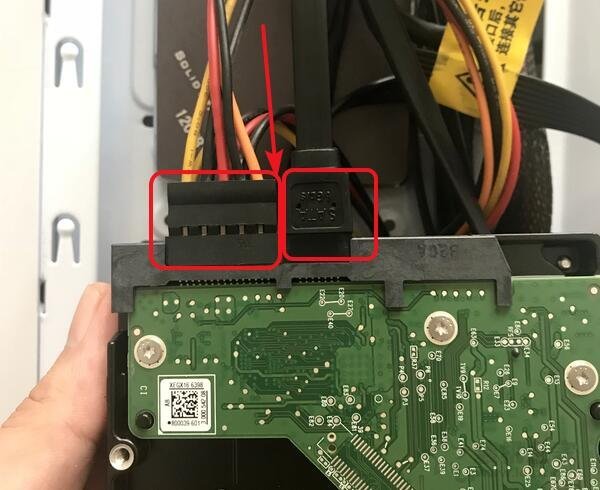
记得SATA数据线另一头需要与主板上的SATA口连接,找到主板上的SATA接口并插入,优先接到SATA3.0接口上(如果你机械硬盘是SATA2.0,你插到主板SATA3.0,也会降至2.0,而机械硬盘是SATA3.0,而主板上是SATA2.0,也会降至2.0,当然新电脑的主板肯定没有2.0接口,不用考虑)。
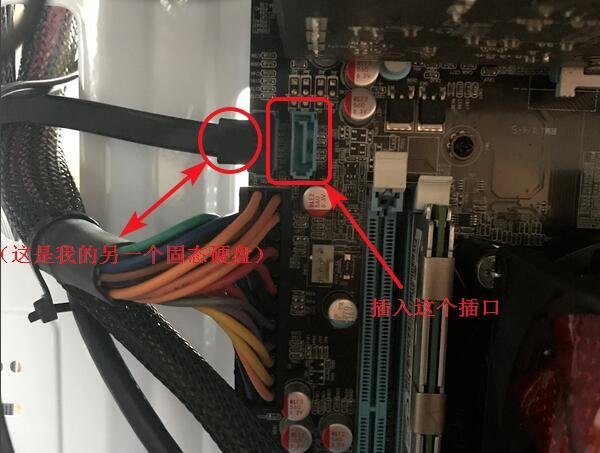
注:由于多硬盘接入有启动顺序,主板一般会有四个甚至更多的SATA接口(分别为SATA0、SATA1、SATA2、SATA3标识),主硬盘尽量接到主板SATA0标识上,重盘接到SATA1或者其它SATA接口,这是优先级,当然你懂得设置BiOS,也可以在BIOS中设置硬盘启动顺序。
机械硬盘怎么分区?
对于新硬盘,都是没有分区的,这时候你是无法在电脑中找到分区的,我们需要将电脑进行分区,就可以显示分区了,至于需要几个分区具体看自己需求了。关于硬盘分区可以在系统中的磁盘管理进行分区,当然也可以使用第三方分区软件,如disk genius、分区助手进行对磁盘的分区。如下图以disk genius分区软件为例,软件自行下载并安装。
我们打开disk genius软件之后,先选择的机械硬盘名称,点击“快速分区”,如下图所示。

选择你需要分区的数目,重盘去除主分区的勾选,设置划分每个硬盘的容量,最后点击确定即可完成硬盘分区,这时我们就可以在电脑中看到刚刚分好的每一个磁盘分区。

以上就是装机之家分享的台式电脑加新/旧机械硬盘教程以及硬盘分区教程,适用于增加新机械硬盘或者旧机械硬盘,旧硬盘有资料也可以不用分区,希望本文能够帮助到大家,

DIY台式电脑装机教程之新手装机图解!手把手教你组装电脑
其实,组装一台电脑并非十分困难的事情,我们只需购买相关的硬件,一步一步进行安装,只要思路清晰,就可以组装一台电脑。当然对于新手来说,没有一点安装经验肯定没有办法组装的,不过如...

西数推出NVMe内存扩展硬盘:牺牲点性能换96TiB内存容量
西数公司日前推出了Ultrastar DC ME200硬盘,准确来说这是一款内存扩展硬盘(Memory Expansion Drive),它使用了U.2或者HHHL AIC规格,但里面装的不是NAND闪存芯片,而是DRAM内存,4U服务器下最多可以扩展96TiB的内存出来。...

笔记本硬盘坏了修复方法教程 笔记本电脑硬盘坏了怎么修复?
硬盘是电脑最重要的硬件之一,所以平时我们就应该好好保护它,保护它的方法有很多种,主要还是要避免强制关机。虽然这一点有可能你做到了,但是笔记本电脑硬盘还是坏了,那么该怎么办...
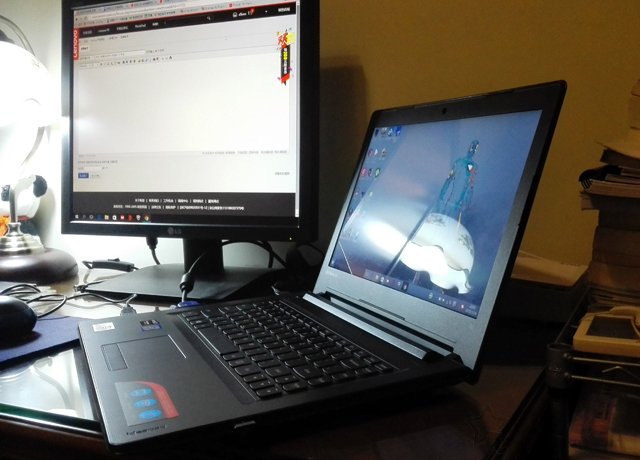
笔记本与台式电脑的区别对比 玩游戏笔记本好还是台式机好?
玩游戏笔记本好还是台式机好?针对这个问题,小编分享一下笔记本电脑与台式电脑的区别对比,带你更好的了解玩游戏用台式机还是笔记本好。...

SSD固态硬盘使用寿命检测方法 固态硬盘怎么测剩余寿命?
固态硬盘为我们带来极快的读写速度,解决了传统机械硬盘为我们带来的性能瓶颈,这也是电脑未来的趋势。不过固态硬盘一旦损坏,那么就会导致数据难以恢复,所以不少用户开始担心固态...

台式电脑加新/旧机械硬盘+分区教程 旧机械硬盘可以装新电脑上吗?
目前有不少新电脑用户为了节省几百元的预算,将家里的老电脑的旧机械硬盘卸下安装到新电脑上,来继续使用。那么旧机械硬盘可以装新电脑上吗?下面分享一下台式电脑加新/旧机械硬...

2018年10月台式电脑CPU性能排行 十月最新版CPU天梯图
欢迎观看本期最新的桌面CPU天梯图,接下来要为大家带来的是CPU天梯图2018年01月最新版,通过天梯图基本上可以直观看出十月台式电脑CPU性能排行,详情如下。...

硬盘格式化时如何选择?硬盘格式FAT32、NTFS、exFAT的区别
我们经常会对电脑硬盘、U盘、移动硬盘进行格式化,而在格式化硬盘的时候会弹出文件系统的选项,分别有FAT32、NTFS、exFAT三种格式,那么FAT32、NTFS、exFAT有什么区别?硬盘格式化...

电脑不重装系统将硬盘SATA模式由IDE更改AHCI的方法
分享一下电脑不重装系统将硬盘的SATA模式由IDE更改AHCI的方法,省去系统重装的苦恼,来看看吧。...

8款高性价比240G M.2 MVME固态硬盘推荐 M.2固态硬盘哪个好?
如今新装机用户购买固态硬盘,开始逐渐转向速度比SATA接口更快的M.2 NVME固态硬盘,容量适中高性价比240GB产品则成为热选。那么,M.2固态硬盘哪个好?今天将为大家带来8款性价比高的240GB M.2 NVME固态硬盘推荐,近期有打算入手SSD的消费者,不妨参考下。...

